Google Maps JavaScript API v3Ńé╣Ńé┐ŃéżŃā½õ╗śŃüŹÕ£░Õø│
Ńé╣Ńé┐ŃéżŃā½õ╗śŃüŹÕ£░Õø│
2012/5/20
Google Maps JavaScript API V3 Ńü«Ńā×ŃāāŃāŚ Ńé┐ŃéżŃāŚ - Ńé╣Ńé┐ŃéżŃā½õ╗śŃüŹÕ£░Õø│
Ńé╣Ńé┐ŃéżŃā½õ╗śŃüŹÕ£░Õø│Ńü»ŃĆüÕ£░Õø│õĖŖŃü«Õ»ŠĶ▒Īńē®Ńü«Ķē▓ŃéäĶĪ©ńż║µ£ēńäĪŃü¬Ńü®ŃéÆĶć¬ńö▒Ńé½Ńé╣Ńé┐Ńā×ŃéżŃé║ŃüÖŃéŗŃüōŃü©ŃüīŃü¦ŃüŹŃüŠŃüÖŃĆé õŠŗŃüłŃü░ŃĆüÕ£░Õø│Ńü«ķģŹĶē▓ŃāłŃā╝Ńā│ŃéÆŃéĄŃéżŃāłŃé½Ńā®Ńā╝Ńü½ÕÉłŃéÅŃüøŃü¤ŃééŃü«Ńü½ŃüŚŃü¤ŃéŖŃĆüÕ£░Õø│õĖŖŃü«õĖŹĶ”üŃü¬Õ»ŠĶ▒Īńē®ŃéÆķØ×ĶĪ©ńż║Ńü½ŃüŚŃü”ŃéĘŃā│ŃāŚŃā½Ńü½ĶĪ©ńż║ŃüÖŃéŗŃü©ŃüäŃüŻŃü¤ŃüōŃü©ŃüīÕÅ»ĶāĮŃü¦ŃüÖŃĆé
Ńé½Ńé╣Ńé┐Ńā×ŃéżŃé║µ¢╣µ│ĢŃü»2ŃüżŃüéŃéŖŃüŠŃüÖŃĆé
Ńé╣Ńé┐ŃéżŃā½Õ£░Õø│Ńé┐ŃéżŃāŚ
2012/5/20
Ńé¬ŃāŚŃéĘŃā¦Ńā│Ńü½µīćÕ«ÜŃüŚŃü¤Ńé½Ńé╣Ńé┐ŃāĀŃé╣Ńé┐ŃéżŃā½Ńü¦Õ£░Õø│Ńé┐ŃéżŃāŚŃéÆõĮ£µłÉŃüŚŃüŠŃüÖŃĆé
µ¦ŗµ¢ć
StyledMapType(styles:Array.<MapTypeStyle>, options?:StyledMapTypeOptions)
StyledMapTypeOptions
õ╗źõĖŗŃü«Ńé¬ŃāŚŃéĘŃā¦Ńā│ŃéƵīćÕ«ÜÕÅ»ĶāĮŃü¦ŃüÖŃĆé
| ŃāŚŃāŁŃāæŃāåŃéŻ | Ķ¬¼µśÄ |
|---|---|
| alt |
ŃüōŃü«Õ£░Õø│Ńé┐ŃéżŃāŚŃü«Ńā£Ńé┐Ńā│ŃüīŃĆüŃā×Ńé”Ńé╣Ńé¬Ńā╝ŃāÉŃā╝ŃüĢŃéīŃü¤µÖéŃü½ĶĪ©ńż║ŃüÖŃéŗŃāäŃā╝Ńā½ŃāüŃāāŃāŚŃāåŃéŁŃé╣ŃāłŃéƵīćÕ«ÜŃĆé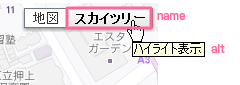 |
| maxZOom | ŃüōŃü«Õ£░Õø│Ńé┐ŃéżŃāŚŃüīķü®ńö©ŃüĢŃéīŃü”ŃüäŃéŗµÖéŃü«µ£ĆÕż¦Ńé║Ńā╝ŃāĀŃā¼ŃāÖŃā½ŃéƵīćÕ«ÜŃĆé |
| minZoom | ŃüōŃü«Õ£░Õø│Ńé┐ŃéżŃāŚŃüīķü®ńö©ŃüĢŃéīŃü”ŃüäŃéŗµÖéŃü«µ£ĆÕ░ÅŃé║Ńā╝ŃāĀŃā¼ŃāÖŃā½ŃéƵīćÕ«ÜŃĆé |
| name | Õ£░Õø│Ńé┐ŃéżŃāŚŃé│Ńā│ŃāłŃāŁŃā╝Ńā½Ńü½ĶĪ©ńż║ŃüÖŃéŗÕÉŹÕēŹŃéƵīćÕ«ÜŃĆé |
MapTypeStyleŃé¬Ńā¢ŃéĖŃé¦Ńé»Ńāł
Ńü®Ńü«Õ»ŠĶ▒Īńē®ŃüŖŃéłŃü│Õ»ŠĶ▒Īńē®ÕåģŃü«Ķ”üń┤ĀŃü½ŃüØŃéīŃü×ŃéīŃü®ŃüåŃüäŃüŻŃü¤Ńé╣Ńé┐ŃéżŃā½ŃéÆķü®ńö©ŃüÖŃéŗŃü«ŃüŗŃéƵīćÕ«ÜŃüŚŃüŠŃüÖŃĆé
| ŃāŚŃāŁŃāæŃāåŃéŻ | Ķ¬¼µśÄ |
|---|---|
| elementType | Ńé╣Ńé┐ŃéżŃā½ŃéÆķü®ńö©ŃüÖŃéŗĶ”üń┤ĀŃü«Ńé┐ŃéżŃāŚŃéƵīćÕ«ÜŃĆé ń£üńĢźŃüŚŃü¤ÕĀ┤ÕÉłŃü»ŃĆīallŃĆŹŃüīķü®ńö©ŃüĢŃéīŃüŠŃüÖŃĆé |
| featureType | Ńé╣Ńé┐ŃéżŃā½ŃéÆķü®ńö©ŃüÖŃéŗµ®¤ĶāĮŃüŠŃü¤Ńü»µ®¤ĶāĮŃé░Ńā½Ńā╝ŃāŚŃéÆķüĖµŖ×ŃĆé ń£üńĢźŃüŚŃü¤ÕĀ┤ÕÉłŃü»ŃĆīallŃĆŹŃüīķü®ńö©ŃüĢŃéīŃüŠŃüÖŃĆé |
| stylers | Ńé╗Ńā¼Ńé»Ńé┐Ńü½ķü®ńö©ŃüÖŃéŗŃé╣Ńé┐ŃéżŃā½Ńā½Ńā╝Ńā½ŃéÆķģŹÕłŚŃü¦µīćÕ«ÜŃĆé ķģŹÕłŚŃü½µīćÕ«ÜŃüĢŃéīŃü”ŃüäŃéŗķĀåÕ║ÅŃü¦Õ£░Õø│Ķ”üń┤ĀŃü½ķü®ńö©ŃüĢŃéīŃüŠŃüÖŃĆé |
Ńé╣Ńé┐ŃéżŃā½Ńā½Ńā╝Ńā½Ńü»ŃĆüõ╗źõĖŗŃü«ŃéłŃüåŃü¬ķģŹÕłŚŃü½Ńü¬ŃéŖŃüŠŃüÖŃĆé
var stylesArray = [
{
elementType: 'MapTypeStyleElementType',
featureType: 'MapTypeStyleFeatureType',
stylers: [
{gamma: 0.01’Į×10.0},
{hue: '#rrggbb'},
{inverse_lightness: true or false},
{lightness: -100’Į×100},
{saturation: -100’Į×100},
{visibility: 'on' or 'off' or 'simplifed'}
]
},
{
featureType: '',
// etc...
}
]
var latlng=new google.maps.LatLng(35.65861,139.745447);
var myOptions = {
zoom: 14,
center: latlng,
mapTypeId: google.maps.MapTypeId.ROADMAP
};
var map=new google.maps.Map(document.getElementById("map_canvas"), myOptions);
map.setOptions({styles: stylesArray});
MapTypeStyleElementType
Ńé╣Ńé┐ŃéżŃā½ŃéÆķü®ńö©ŃüÖŃéŗÕ»ŠĶ▒Īńē®ÕåģŃü«Ķ”üń┤ĀŃéÆķüĖµŖ×ŃüŚŃüŠŃüÖŃĆé
ń£üńĢźŃüŚŃü¤ÕĀ┤ÕÉłŃü»ŃĆüallŃüīķü®ńö©ŃüĢŃéīŃüŠŃüÖŃĆé
| իܵĢ░ | Ķ¬¼µśÄ |
|---|---|
| all | ŃüØŃü«Õ»ŠĶ▒Īńē®Ńü«ŃüÖŃü╣Ńü”Ńü«Ķ”üń┤ĀŃéÆķüĖµŖ×ŃĆéŃāćŃāĢŃé®Ńā½ŃāłŃĆé |
| geometry | ŃüØŃü«Õ»ŠĶ▒Īńē®Ńü«Õ╣ŠõĮĢÕŁ”Ķ”üń┤ĀŃü«Ńü┐ķüĖµŖ×ŃĆé |
| labels | ŃüØŃü«Õ»ŠĶ▒Īńē®Ńü½ķ¢óķĆŻõ╗śŃüæŃéēŃéīŃü¤ŃāåŃéŁŃé╣ŃāłŃā®ŃāÖŃā½Ńü«Ńü┐ķüĖµŖ×ŃĆé |
MapTypeStyleFeatureType
Ńé╣Ńé┐ŃéżŃā½ŃéÆķü®ńö©ŃüÖŃéŗÕ£░Õø│õĖŖŃü«Õ»ŠĶ▒Īńē®ŃéƵīćÕ«ÜŃüŚŃüŠŃüÖŃĆé
ń£üńĢźŃüŚŃü¤ÕĀ┤ÕÉłŃü»ŃĆüallŃüīķü®ńö©ŃüĢŃéīŃüŠŃüÖŃĆé
ŌĆ╗ŃāēŃāāŃāłĶĪ©Ķ©ś
road.localŃü¬Ńü®ŃāēŃāāŃāłĶĪ©Ķ©śŃü«ŃééŃü«ŃüīŃüéŃéŖŃüŠŃüÖŃĆé
ŃüōŃü«ÕĀ┤ÕÉłŃĆüroadŃüīĶ”¬Ķ”üń┤ĀŃĆülocalŃüīÕŁÉĶ”üń┤ĀŃü©ŃüäŃüåµäÅÕæ│ÕÉłŃüäŃü½Ńü¬ŃéŖŃüŠŃüÖŃĆé
ķüōĶĘ»Õģ©õĮōŃü½ķü®ńö©ŃüŚŃü¤ŃüäÕĀ┤ÕÉłŃü»ŃĆīroadŃĆŹŃĆüÕ£░µ¢╣ķüōĶĘ»Ńéäķ½śķƤķüōĶĘ»ŃüĀŃüæŃü½ķü®ńö©ŃüĢŃüøŃü¤ŃüäÕĀ┤ÕÉłŃü»ŃĆüroad.localŃĆüroad.highwayŃü¬Ńü®Ńü«ÕŁÉĶ”üń┤ĀŃü¦ÕĆŗÕłźŃü½Ńā½Ńā╝Ńā½ŃéƵīćÕ«ÜŃüŚŃüŠŃüÖŃĆé
| իܵĢ░ | Ķ¬¼µśÄ |
|---|---|
| administrative | ĶĪīµö┐Õī║Õłå |
| administrative.country | ÕøĮ |
| administrative.land_parcel | Õ£¤Õ£░Õī║ńö╗ |
| administrative.locality | Õ£░Õ¤¤ |
| administrative.neighborhood | Ķ┐æµēĆ |
| administrative.province | Õ£░µ¢╣ |
| all | Õģ©Ńé╗Ńā¼Ńé»Ńé┐Ńé┐ŃéżŃāŚ |
| landscape | µÖ»Ķ”│ |
| landscape.man_made | õ║║ÕĘźµÖ»Ķ”│ |
| landscape.natural | Ķć¬ńäȵֻĶ”│ |
| poi | Ķ¬░ŃüŗŃüīĶłłÕæ│ŃéÆŃééŃüŻŃü¤ÕĀ┤µēĆ |
| poi.attraction | Ķ”│ÕģēŃé╣ŃāØŃāāŃāł |
| poi.business | ŃāōŃéĖŃāŹŃé╣ |
| poi.government | ĶĪīµö┐µ¢ĮĶ©Ł |
| poi.medical | ńĘŖµĆźŃéĄŃā╝ŃāōŃé╣’╝łńŚģķÖóŃĆüĶ¢¼Õ▒ĆŃĆüĶŁ”Õ»¤ŃĆüÕī╗ĶĆģŃü¬Ńü®’╝ē |
| poi.park | Õģ¼Õ£Æ |
| poi.place_of_worship | µĢÖõ╝ÜŃĆüÕ»║ķÖó |
| poi.school | ÕŁ”µĀĪ |
| poi.sports_complex | Ńé╣ŃāØŃā╝Ńāäµ¢ĮĶ©Ł |
| road | ķüōĶĘ» |
| road.arterial | Õ╣╣ńĘÜķüōĶĘ» |
| road.highway | ķ½śķƤķüōĶĘ» |
| road.highway.controlled_access | Õć║ÕģźŃéŖŃü«ń«ĪńÉåŃüĢŃéīŃü¤ķ½śķƤķüōĶĘ» |
| road.local | Õ£░µ¢╣ķüōĶĘ» |
| transit | ķ¦ģ |
| transit.line | õ║żķĆܵ®¤ķ¢óŃü«ĶĘ»ńĘÜ |
| transit.station | ķ¦ģ |
| transit.station.airport | ń®║µĖ» |
| transit.station.bus | ŃāÉŃé╣Õü£ |
| transit.station.rail | ķēäķüōķ¦ģ |
| water | µĄĘŃĆüµ╣¢ŃĆüµ▒ĀŃéäÕĘØŃü¬Ńü®Ķ”ŗŃüÜŃü«ŃüéŃéŗŃü©ŃüōŃéŹ |
MapTypeStyler
Ķē▓ńøĖŃĆüĶē▓ŃĆüµśÄŃéŗŃüĢ/Ńé¼Ńā│Ńā×ÕĆżŃü«ńĄäŃü┐ÕÉłŃéÅŃüøŃü”ĶĪ©ńż║Ķē▓ŃéÆÕ«ÜńŠ®ŃüŚŃü¤ŃéŖŃĆüÕÉäÕ»ŠĶ▒Īńē®Ńü«ĶĪ©ńż║ķØ×ĶĪ©ńż║ŃéƵīćÕ«ÜŃüŚŃüŠŃüÖŃĆé
| ŃāŚŃāŁŃāæŃāåŃéŻ | Ķ¬¼µśÄ |
|---|---|
| gamma |
Õ£░Õø│õĖŖŃü«Ķ”üń┤ĀŃü«Ńé│Ńā│ŃāłŃā®Ńé╣ŃāłŃéƵīćÕ«ÜŃĆé µīćÕ«ÜÕÅ»ĶāĮŃü¬ÕĆżŃü»ŃĆü0.01’╝łõĮÄŃé│Ńā│ŃāłŃā®Ńé╣Ńāł’╝ē’Į×10.0’╝łķ½śŃé│Ńā│ŃāłŃā®Ńé╣Ńāł’╝ēŃü«µĢ░ÕĆżŃĆé ŃāćŃāĢŃé®Ńā½ŃāłŃü»1.0’╝łŃé¼Ńā│Ńā×ĶŻ£µŁŻŃü¬ŃüŚ’╝ēŃĆé |
| hue | Õ¤║µ£¼Ķē▓ŃéÆ#RRGGBBÕĮóÕ╝ÅŃü¦µīćÕ«ÜŃĆé |
| inverse_lightness |
Ķ”üń┤ĀŃü«µśÄŃéŗŃüĢŃéÆÕÅŹĶ╗óŃüÖŃéŗŃüŗŃü«µ£ēńäĪŃéƵīćÕ«ÜŃĆé trueŃéƵīćÕ«ÜŃüÖŃéŗŃü©ŃĆüĶē▓ńøĖŃü©ÕĮ®Õ║”ŃéÆńČŁµīüŃüŚŃüżŃüżµŚóÕŁśŃü«µśÄŃéŗŃüĢŃéÆÕÅŹĶ╗óŃüŚŃüŠŃüÖŃĆé ŃāćŃāĢŃé®Ńā½ŃāłŃü»false’╝łÕÅŹĶ╗óŃüŚŃü¬Ńüä’╝ēŃĆé |
| lightness |
Ķ”üń┤ĀŃü«µśÄÕ║”ŃéƵīćÕ«ÜŃĆé µīćÕ«ÜÕÅ»ĶāĮŃü¬ÕĆżŃü»ŃĆü-100’Į×100Ńü«µĢ░ÕĆżŃĆéµĢ░ÕĆżŃüīÕż¦ŃüŹŃüäŃü╗Ńü®µśÄŃéŗŃüÅŃü¬ŃéŖŃüŠŃüÖŃĆé ŃāćŃāĢŃé®Ńā½ŃāłŃü»0ŃĆé |
| saturation |
Ķ”üń┤ĀŃü½ķü®ńö©ŃüÖŃéŗÕ¤║µ£¼Ķē▓Ńü«ÕĮ®Õ║”ŃéƵīćÕ«ÜŃĆé µīćÕ«ÜÕÅ»ĶāĮŃü¬ÕĆżŃü»ŃĆü-100’Į×100ŃĆéµĢ░ÕĆżŃüīÕż¦ŃüŹŃüäŃü╗Ńü®ķ««ŃéäŃüŗŃü½Ńü¬ŃéŖŃüŠŃüÖŃĆé ŃāćŃāĢŃé®Ńā½ŃāłŃü»0ŃĆé |
| visibility |
Ķ”üń┤ĀŃéÆÕ£░Õø│õĖŖŃü½ĶĪ©ńż║ŃüÖŃéŗŃüŗŃü«µ£ēńäĪŃéƵīćÕ«ÜŃĆé µīćÕ«ÜÕÅ»ĶāĮŃü¬ÕĆżŃü»ŃĆüŃĆīonŃĆŹŃĆīoffŃĆŹŃĆīsimplifedŃĆŹŃü«ŃüäŃüÜŃéīŃüŗŃĆé |
Ķ©ŁńĮ«ŃéĄŃā│ŃāŚŃā½
ķüĖµŖ×ŃüŚŃü¤Õ»ŠĶ▒Īńē®Ńü«Ķ”¬Ńā╗ÕŁÉĶ”üń┤ĀŃü½Ńé╣Ńé┐ŃéżŃā½Ńā½Ńā╝Ńā½ŃéÆķü®ńö©ŃüÖŃéŗŃéĄŃā│ŃāŚŃā½Ńü¦ŃüÖŃĆé
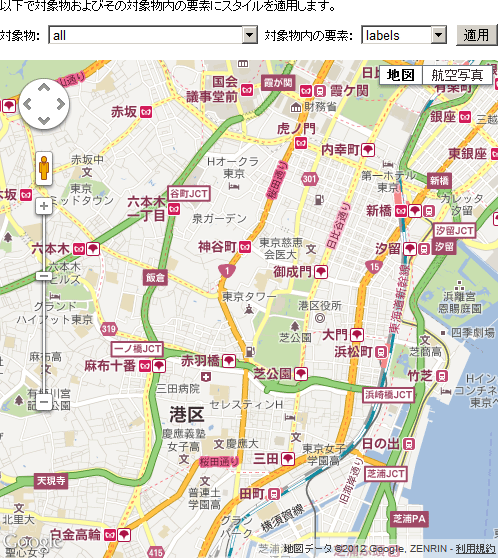
<!DOCTYPE>
<html lang="ja">
<head>
<meta charset="utf-8" />
<title>Ķ©ŁńĮ«ŃéĄŃā│ŃāŚŃā½</title>
<link rel="stylesheet" type="text/css" href="/content/css/gmapv3.css" />
<!-- Ńé╣Ńā×Ńā╝ŃāłŃāĢŃé®Ńā│ÕÉæŃüæviewportŃü«µīćÕ«Ü -->
<meta name="viewport" content="initial-scale=1.0, user-scalable=no" />
<!-- Google Maps APIŃü«Ķ¬ŁŃü┐ĶŠ╝Ńü┐ -->
<script type="text/javascript" src="http://maps.google.com/maps/api/js?sensor=true"></script>
<script type="text/javascript">
var map;
/* Ńé╣Ńé┐ŃéżŃā½ */
var stylesArray = [
{
stylers: [
{hue: '#ff6699'},
{saturation:-20},
{lightness:10}
]
}
];
function initialize() {
/* µØ▒õ║¼Ńé┐Ńā»Ńā╝ */
var latlng=new google.maps.LatLng(35.65861,139.745447);
/* Õ£░Õø│Ńü«Ńé¬ŃāŚŃéĘŃā¦Ńā│Ķ©ŁÕ«Ü */
var myOptions = {
/*ÕłØµ£¤Ńü«Ńé║Ńā╝ŃāĀ Ńā¼ŃāÖŃā½ */
zoom: 14,
/* Õ£░Õø│Ńü«õĖŁÕ┐āńé╣ */
center: latlng,
/* Õ£░Õø│Ńé┐ŃéżŃāŚ */
mapTypeId: google.maps.MapTypeId.ROADMAP
};
/* Õ£░Õø│ńö¤µłÉ */
map=new google.maps.Map(document.getElementById("map_canvas"), myOptions);
review();
}
function review(){
var ftObj=document.getElementById("ft");
var etObj=document.getElementById("et");
var ft_idx=ftObj.options.selectedIndex;
var et_idx=etObj.options.selectedIndex;
stylesArray[0].featureType=ftObj.options[ft_idx].value;
stylesArray[0].elementType=etObj.options[et_idx].value;
console.log(stylesArray);
map.setOptions({styles: stylesArray});
}
/* ŃāŁŃā╝ŃāēµÖéŃü½ÕłØµ£¤Õī¢ */
google.maps.event.addDomListener(window, 'load', initialize);
</script>
<style type="text/css">
#map_canvas { width:100%; height:100%; }
</style>
</head>
<body>
<form>
<p>õ╗źõĖŗŃü¦Õ»ŠĶ▒Īńē®ŃüŖŃéłŃü│ŃüØŃü«Õ»ŠĶ▒Īńē®ÕåģŃü«Ķ”üń┤ĀŃü½Ńé╣Ńé┐ŃéżŃā½ŃéÆķü®ńö©ŃüŚŃüŠŃüÖŃĆé</p>
<label for="ft">Õ»ŠĶ▒Īńē®’╝Ü</label>
<select id="ft" name="ft">
<option value="administrative">administrative</option>
<option value="administrative.country">administrative.country</option>
<option value="administrative.land_parcel">administrative.land_parcel</option>
<option value="administrative.locality">administrative.locality</option>
<option value="administrative.neighborhood">administrative.neighborhood</option>
<option value="administrative.province">administrative.province</option>
<option value="all" selected>all</option>
<option value="landscape">landscape</option>
<option value="landscape.man_made">landscape.man_made</option>
<option value="landscape.natural">landscape.natural</option>
<option value="poi">poi</option>
<option value="poi.attraction">poi.attraction</option>
<option value="poi.business">poi.business</option>
<option value="poi.government">poi.government</option>
<option value="poi.medical">poi.medical</option>
<option value="poi.park">poi.park</option>
<option value="poi.place_of_worship">poi.place_of_worship</option>
<option value="poi.school">poi.school</option>
<option value="poi.sports_complex">poi.sports_complex</option>
<option value="road">road</option>
<option value="road.arterial">road.arterial</option>
<option value="road.highway">road.highway</option>
<option value="road.highway.controlled_access">road.highway.controlled_access</option>
<option value="road.local">road.local</option>
<option value="transit">transit</option>
<option value="transit.line">transit.line</option>
<option value="transit.station">transit.station</option>
<option value="transit.station.airport">transit.station.airport</option>
<option value="transit.station.bus">transit.station.bus</option>
<option value="transit.station.rail">transit.station.rail</option>
<option value="water">water</option>
</select>
<label for="et">Õ»ŠĶ▒Īńē®ÕåģŃü«Ķ”üń┤Ā’╝Ü</label>
<select id="et" name="et">
<option value="all">all</option>
<option value="geometry">geometrys</option>
<option value="labels" selected>labels</option>
</select>
<input type="button" id="btn" name="btn" value="ķü®ńö©" onclick="review()" />
</form>
<div id="map_canvas"><!-- Õ£░Õø│Ńü«Õ¤ŗŃéüĶŠ╝Ńü┐ĶĪ©ńż║ --></div>
</body>
</html>
Ńé½Ńé╣Ńé┐Ńā×ŃéżŃé║µ¢╣µ│Ģ’╝ÜŃāćŃāĢŃé®Ńā½ŃāłŃü«Õ£░Õø│ŃéÆŃé╣Ńé┐ŃéżŃā¬Ńā│Ńé░ŃüÖŃéŗ
2012/5/20
ŃāćŃāĢŃé®Ńā½ŃāłŃü«Õ£░Õø│Ńü«Ńé¬ŃāŚŃéĘŃā¦Ńā│õ╝╝Ńé╣Ńé┐ŃéżŃā½ŃéÆĶ┐ĮÕŖĀŃüŚŃü”ŃĆüÕ£░Õø│ŃéÆŃé╣Ńé┐ŃéżŃā¬Ńā│Ńé░ŃüÖŃéŗõŠŗŃü¦ŃüÖŃĆé
Õ£░Õø│Ńé¬ŃāŚŃéĘŃā¦Ńā│Ńé¬Ńā¢ŃéĖŃé¦Ńé»ŃāłŃü«Ńé╣Ńé┐ŃéżŃā½ŃāŚŃāŁŃāæŃāåŃéŻŃéƵīćÕ«ÜŃüÖŃéŗŃüōŃü©Ńü¦Õ£░Õø│Ńé┐ŃéżŃāŚŃü«Ńé╣Ńé┐ŃéżŃā½ŃéÆÕżēµø┤Ńü¦ŃüŹŃüŠŃüÖŃĆé ŃāćŃāĢŃé®Ńā½ŃāłŃü«Õ£░Õø│Ńé┐ŃéżŃāŚŃü«Ńé╣Ńé┐ŃéżŃā½ŃéÆÕżēµø┤ŃüÖŃéŗŃü½Ńü»ŃĆüÕ£░Õø│Ńé¬ŃāŚŃéĘŃā¦Ńā│Ńü½Ńé╣Ńé┐ŃéżŃā½ķģŹÕłŚŃéƵīćÕ«ÜŃüŚŃüŠŃüÖŃĆé
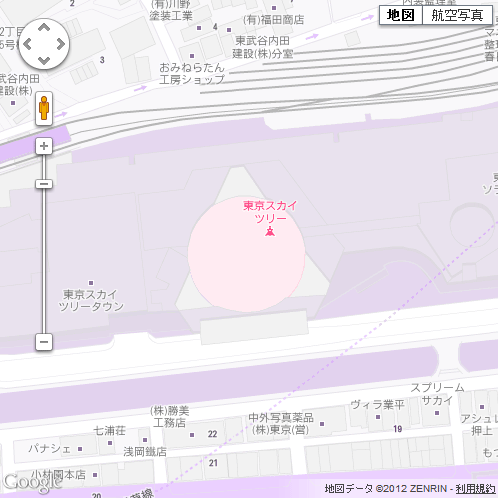
<!DOCTYPE>
<html lang="ja">
<head>
<meta charset="utf-8" />
<title>Ķ©ŁńĮ«ŃéĄŃā│ŃāŚŃā½</title>
<link rel="stylesheet" type="text/css" href="/content/css/gmapv3.css" />
<!-- Ńé╣Ńā×Ńā╝ŃāłŃāĢŃé®Ńā│ÕÉæŃüæviewportŃü«µīćÕ«Ü -->
<meta name="viewport" content="initial-scale=1.0, user-scalable=no" />
<!-- Google Maps APIŃü«Ķ¬ŁŃü┐ĶŠ╝Ńü┐ -->
<script type="text/javascript" src="http://maps.google.com/maps/api/js?sensor=true"></script>
<script type="text/javascript">
function initialize() {
/* Ńé╣Ńé½ŃéżŃāäŃā¬Ńā╝ */
var latlng=new google.maps.LatLng(35.710058,139.810718);
/* Õ£░Õø│Ńü«Ńé¬ŃāŚŃéĘŃā¦Ńā│Ķ©ŁÕ«Ü */
var myOptions = {
/*ÕłØµ£¤Ńü«Ńé║Ńā╝ŃāĀ Ńā¼ŃāÖŃā½ */
zoom: 18,
/* Õ£░Õø│Ńü«õĖŁÕ┐āńé╣ */
center: latlng,
/* Õ£░Õø│Ńé┐ŃéżŃāŚ */
mapTypeId: google.maps.MapTypeId.ROADMAP
};
/* Ńé╣Ńé┐ŃéżŃā½ķģŹÕłŚ */
var stylesArray = [
/* Õ╣ŠõĮĢÕŁ”Ķ”üń┤Ā */
{
featureType:"all",
elementType:"geometry",
stylers: [
{hue: '#d9acfb'},
{visibility:"on"},
{saturation:0},
{lightness:50}
]
},
/* Ńā®ŃāÖŃā½ */
{
featureType:"all",
elementType:"labels",
stylers: [
{hue: '#d9acfb'},
{visibility:"on"},
{saturation:0},
{lightness:30}
]
},
/* Ķ”│ÕģēŃé╣ŃāØŃāāŃāł */
{
featureType:"poi.attraction",
elementType:"all",
stylers: [
{hue: '#ff6699'},
{saturation:100},
{lightness:20}
]
}
];
/* Õ£░Õø│ńö¤µłÉ */
var map=new google.maps.Map(document.getElementById("map_canvas"), myOptions);
/* Ńé¬ŃāŚŃéĘŃā¦Ńā│Ńü¦Ńé╣Ńé┐ŃéżŃā½Ķ┐ĮÕŖĀ */
map.setOptions({styles: stylesArray});
}
/* ŃāŁŃā╝ŃāēµÖéŃü½ÕłØµ£¤Õī¢ */
google.maps.event.addDomListener(window, 'load', initialize);
</script>
</head>
<body>
<div id="map_canvas"><!-- Õ£░Õø│Ńü«Õ¤ŗŃéüĶŠ╝Ńü┐ĶĪ©ńż║ --></div>
</body>
</html>
Ńé½Ńé╣Ńé┐Ńā×ŃéżŃé║µ¢╣µ│Ģ’╝ÜŃé╣Ńé┐ŃéżŃā½Õ£░Õø│Ńé┐ŃéżŃāŚŃü¦ńö¤µłÉŃüÖŃéŗ
2012/5/20
Ńé╣Ńé┐ŃéżŃā½Õ£░Õø│Ńé┐ŃéżŃāŚŃéÆõĮ£µłÉŃüŚŃü”ŃĆüŃé╣Ńé┐ŃéżŃā½Õ£░Õø│ŃéÆńö¤µłÉŃüÖŃéŗõŠŗŃü¦ŃüÖŃĆé
õ╗źõĖŗŃü»Õ£░Õø│õĖŖŃü«Õ╣ŠõĮĢÕŁ”Ķ”üń┤ĀŃü©Ńā®ŃāÖŃā½ŃéÆń┤½Ńü½ŃĆüĶ”│ÕģēŃé╣ŃāØŃāāŃāłŃéÆŃāöŃā│Ńé»Ńü¦ŃāÅŃéżŃā®ŃéżŃāłŃüŚŃü”ŃüäŃüŠŃüÖŃĆé
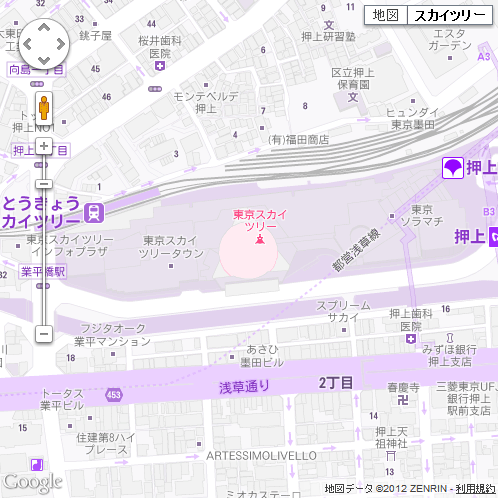
<!DOCTYPE>
<html lang="ja">
<head>
<meta charset="utf-8" />
<title>Ķ©ŁńĮ«ŃéĄŃā│ŃāŚŃā½</title>
<link rel="stylesheet" type="text/css" href="/content/css/gmapv3.css" />
<!-- Ńé╣Ńā×Ńā╝ŃāłŃāĢŃé®Ńā│ÕÉæŃüæviewportŃü«µīćÕ«Ü -->
<meta name="viewport" content="initial-scale=1.0, user-scalable=no" />
<!-- Google Maps APIŃü«Ķ¬ŁŃü┐ĶŠ╝Ńü┐ -->
<script type="text/javascript" src="http://maps.google.com/maps/api/js?sensor=true"></script>
<script type="text/javascript">
/* Ńé╣Ńé┐ŃéżŃā½ķģŹÕłŚ */
var stylesArray = [
/* Õ╣ŠõĮĢÕŁ”Ķ”üń┤Ā */
{
featureType:"all",
elementType:"geometry",
stylers: [
{hue: '#d9acfb'},
{visibility:"on"},
{saturation:0},
{lightness:50}
]
},
/* Ńā®ŃāÖŃā½ */
{
featureType:"all",
elementType:"labels",
stylers: [
{hue: '#d9acfb'},
{visibility:"on"},
{saturation:0},
{lightness:30}
]
},
/* Ķ”│ÕģēŃé╣ŃāØŃāāŃāł */
{
featureType:"poi.attraction",
elementType:"all",
stylers: [
{hue: '#ff6699'},
{saturation:100},
{lightness:20}
]
}
];
function initialize() {
/* Õ£░Õø│Ńé┐ŃéżŃāŚID */
var myMaptypeId="skytree";
/* Ńé╣Ńé½ŃéżŃāäŃā¬Ńā╝ */
var latlng=new google.maps.LatLng(35.710058,139.810718);
/* Õ£░Õø│Ńü«Ńé¬ŃāŚŃéĘŃā¦Ńā│Ķ©ŁÕ«Ü */
var myOptions = {
/*ÕłØµ£¤Ńü«Ńé║Ńā╝ŃāĀ Ńā¼ŃāÖŃā½ */
zoom: 17,
/* Õ£░Õø│Ńü«õĖŁÕ┐āńé╣ */
center: latlng,
/* Õ£░Õø│Ńé┐ŃéżŃāŚ */
mapTypeControlOptions: {
mapTypeIds: [google.maps.MapTypeId.ROADMAP, myMaptypeId]
},
mapTypeId:myMaptypeId
};
/* Õ£░Õø│ńö¤µłÉ */
var map=new google.maps.Map(document.getElementById("map_canvas"), myOptions);
/* Ńé╣Ńé┐ŃéżŃā½õ╗śŃüŹÕ£░Õø│ */
var styledMapOptions = {
/* Ńā£Ńé┐Ńā│Ńü½Ńā×Ńé”Ńé╣Ńé¬Ńā╝ŃāÉŃā╝ŃüŚŃü¤µÖéŃü«ŃāäŃā╝Ńā½ŃāüŃāāŃāŚ */
alt: "ŃāÅŃéżŃā®ŃéżŃāłĶĪ©ńż║",
/* µ£ĆÕż¦Ńé║Ńā╝ŃāĀŃā¼ŃāÖŃā½ */
maxZoom: 20,
/* µ£ĆÕ░ÅŃé║Ńā╝ŃāĀŃā¼ŃāÖŃā½ */
minZoom: 17,
/* Ńā£Ńé┐Ńā│Ńü½ĶĪ©ńż║ŃüÖŃéŗÕÉŹÕēŹ */
name: "Ńé╣Ńé½ŃéżŃāäŃā¬Ńā╝"
};
var myMapType = new google.maps.StyledMapType(stylesArray, styledMapOptions);
map.mapTypes.set(myMaptypeId, myMapType);
}
/* ŃāŁŃā╝ŃāēµÖéŃü½ÕłØµ£¤Õī¢ */
google.maps.event.addDomListener(window, 'load', initialize);
</script>
</head>
<body>
<div id="map_canvas"><!-- Õ£░Õø│Ńü«Õ¤ŗŃéüĶŠ╝Ńü┐ĶĪ©ńż║ --></div>
</body>
</html>